
Cara Menghentikan iTunes dari Pembukaan Secara Otomatis
Dalam panduan ini, kami akan membantu Anda memperbaiki masalah iTunes yang terus terbuka dengan sendirinya. Solusi yang tercantum di sini meluas ke iTunes yang meluncurkan kembali dirinya sendiri setelah masalah dimatikan juga. Jadi, teruslah membaca!
Metode 1: Matikan Sinkronisasi Otomatis
Sering kali, iTunes terus terbuka dengan sendirinya karena pengaturan sinkronisasi jarak jauh otomatis di perangkat Apple Anda dan perangkat iOS Anda mulai disinkronkan dengan Mac Anda setiap saat, mereka berdekatan satu sama lain. Oleh karena itu, mematikan fitur sinkronisasi otomatis akan memperbaiki masalah ini, seperti yang dijelaskan di bawah ini:
- Luncurkan aplikasi iTunes dan klik iTunes dari sudut kiri atas.
- Kemudian, klik Preferensi > Perangkat .
- Klik Cegah iPod, iPhone, dan iPad agar tidak disinkronkan secara otomatis , seperti yang disorot di bawah ini.

- Klik OK untuk mengonfirmasi perubahan.
- Mulai ulang aplikasi iTunes untuk memastikan bahwa perubahan ini telah didaftarkan.
Setelah penyelarasan otomatis dibatalkan pilihannya, periksa apakah masalah iTunes terus terbuka dengan sendirinya teratasi. Jika tidak, coba perbaikan berikutnya.
Metode 2: Perbarui macOS & iTunes
Jika iTunes terbuka secara tidak terduga bahkan setelah membatalkan pilihan sinkronisasi otomatis, masalahnya dapat diperbaiki hanya dengan memperbarui perangkat lunak perangkat Anda. iTunes juga mendapat pembaruan rutin, jadi memperbaruinya dan perangkat lunak sistem operasi dapat menghentikan iTunes terbuka secara otomatis.
Bagian I: Perbarui macOS
- Buka System Preferences .
- Klik Pembaruan Perangkat Lunak , seperti yang ditunjukkan.
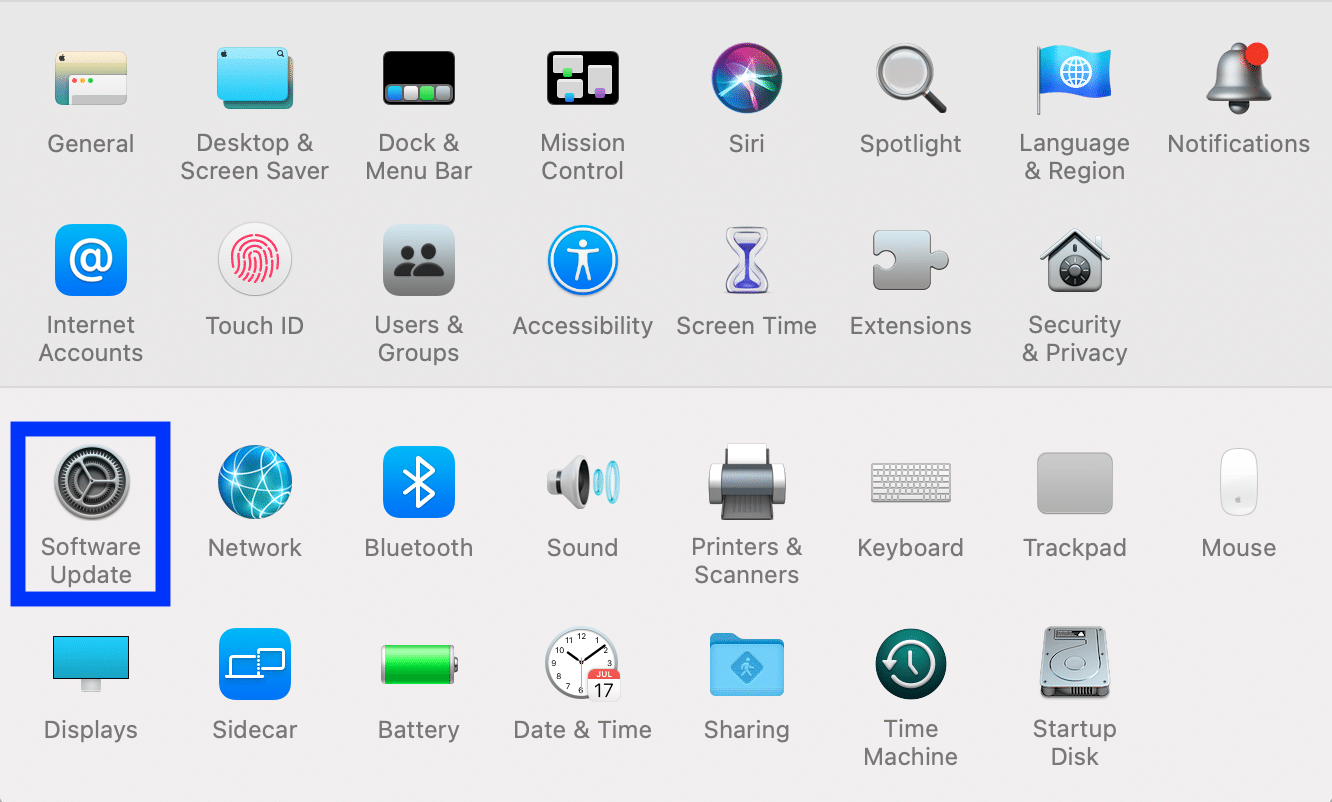
- Klik Perbarui dan ikuti wizard di layar untuk mengunduh dan menginstal pembaruan macOS baru, jika tersedia.
Bagian II: Perbarui iTunes
- Buka iTunes di Mac Anda.
- Di sini, klik Bantuan > Periksa Pembaruan . Lihat gambar yang diberikan untuk kejelasan.

- Perbarui iTunes ke versi terbaru dengan mengikuti petunjuk di layar yang ditampilkan di layar Anda. Atau, unduh iTunes versi terbaru secara langsung.
Metode 3: Nonaktifkan Penerimaan IR
Mematikan penerimaan Mac Anda ke Remote Control Inframerah adalah alternatif lain untuk menghentikan iTunes agar tidak terbuka secara otomatis. Perangkat IR di dekat mesin Anda dapat mengontrolnya dan dapat menyebabkan masalah iTunes terus terbuka dengan sendirinya. Jadi, matikan penerimaan IR dengan langkah mudah ini:
- Buka Preferensi Sistem.
- Klik Privasi dan Keamanan , seperti yang ditunjukkan.

- Beralih ke tab Umum .
kata sandi Admin Anda untuk membuka kunci ikon gembok yang terletak di pojok kiri bawah.
- Kemudian, klik Lanjutan.
- Terakhir, klik Nonaktifkan opsi penerima inframerah kendali jarak jauh untuk mematikannya.

Metode 4: Hapus iTunes sebagai item Masuk
Item masuk adalah aplikasi dan fitur yang diatur untuk melakukan booting segera setelah Anda memulai Mac. Mungkin, iTunes disetel sebagai item login di perangkat Anda, dan karenanya, iTunes terus terbuka dengan sendirinya. Sangat mudah untuk menghentikan iTunes agar tidak terbuka secara otomatis, sebagai berikut:
- Buka Preferensi Sistem.
- Klik Users & Groups , seperti yang ditunjukkan.

- Klik Item Masuk.
- Periksa apakah iTunesHelper ada dalam daftar. Jika ya, cukup Hapus dengan mencentang kotak Sembunyikan untuk iTunes.

Metode 5: Boot dalam Safe Mode
Safe Mode memungkinkan Mac Anda berfungsi tanpa fungsi latar belakang yang tidak perlu yang berjalan dalam proses booting normal. Menjalankan Mac Anda dalam Safe Mode berpotensi menghentikan iTunes dari membuka sendiri. Ikuti langkah-langkah yang diberikan untuk mem-boot Mac dalam Safe Mode:
- Matikan Mac Anda.
- Tekan tombol Mulai untuk menginisialisasi proses boot.
- Tekan dan tahan tombol Shift hingga Anda melihat layar login.
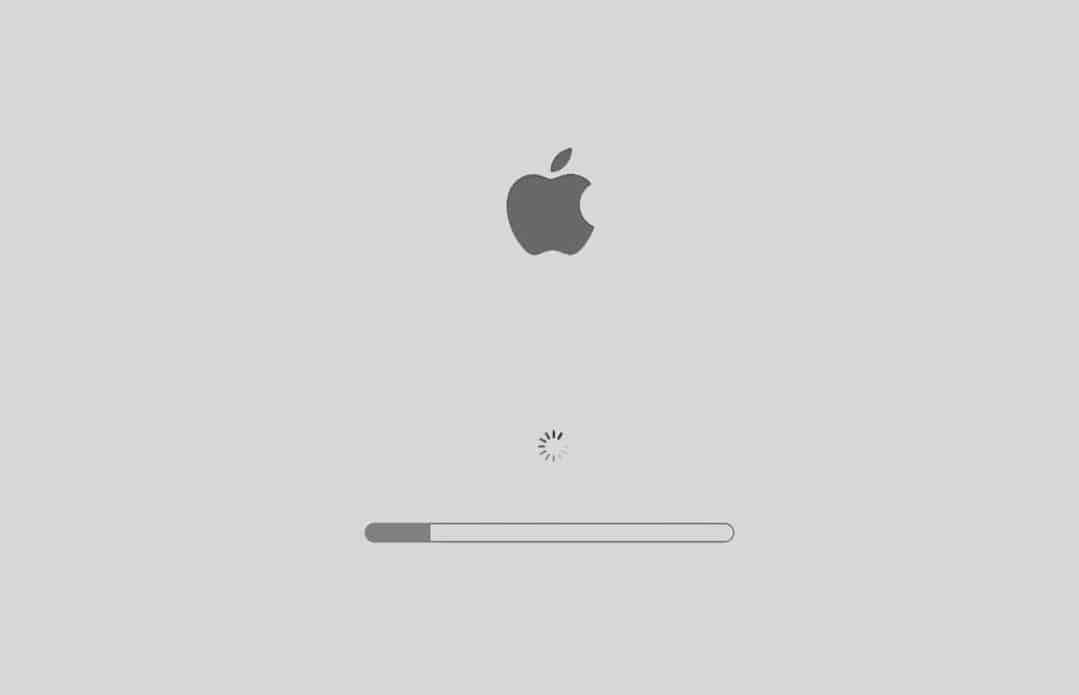
Mac Anda sekarang dalam Mode Aman. Konfirmasikan bahwa iTunes terus membuka dengan sendirinya tanpa diduga kesalahan terpecahkan.
Catatan: Anda dapat keluar dari Safe Mode kapan saja dengan mem-boot Mac Anda secara normal.
Pertanyaan yang Sering Diajukan (FAQ)
Q1. Mengapa iTunes saya terus menyala sendiri?
Alasan yang paling mungkin untuk menyalakan iTunes sendiri adalah fitur sinkronisasi otomatis atau koneksi IR dengan perangkat terdekat. iTunes juga dapat terus menyala, jika disetel sebagai item login di Mac PC Anda.
Q2. Bagaimana cara menghentikan iTunes agar tidak diputar secara otomatis?
Anda dapat mencegah iTunes memutar secara otomatis dengan membatalkan pilihan fitur penyelarasan otomatis, mematikan penerimaan IR, dan menghapusnya sebagai item login. Anda juga dapat mencoba pembaruan perangkat lunak atau mem-boot Mac Anda dalam Safe Mode.
Direkomendasikan:
- Cara Menyalin Daftar Putar ke iPhone, iPad, atau iPod
- Perbaiki Foto iCloud Tidak Menyinkronkan ke PC
- Cara Memeriksa Status Garansi Apple
- 5 Cara Mengatasi Safari Tidak Bisa Dibuka di Mac
Kami harap Anda dapat menghentikan iTunes agar tidak terbuka secara otomatis dengan panduan kami yang bermanfaat dan komprehensif. Beri tahu kami metode mana yang cocok untuk Anda. Jika Anda memiliki pertanyaan atau saran, jatuhkan di bagian komentar di bawah.